Validar documentos JSON
XMLSpy incluye un motor de validación JSON que se puede invocar de dos maneras:
•Si el documento activo es un esquema JSON: valida el esquema JSON con la especificación JSON Schema adecuada. La versión del esquema viene indicada por la palabra clave $schema. La validación puede realizarse desde cualquier vista de edición (Texto, Cuadrícula o Esquema JSON).
•Si el documento activo es una instancia JSON: valida la instancia JSON con un esquema JSON. El esquema se asigna a la instancia JSON tal y como se explica más abajo. La validación de instancias JSON se puede realizar tanto en la vista Texto como en la vista Cuadrícula.
•Si el documento activo es una instancia JSON5: valida la instancia JSON con un esquema JSON. El esquema se asigna a la instancia JSON5 tal y como se explica más abajo. La validación de instancias JSON5 se puede realizar tanto en la vista Texto como en la vista Cuadrícula.
Validación de documentos Avro (sólo en la edición Enterprise Edition)
Al ser documentos JSON, los documentos de datos Avro y esquemas Avro se pueden validar tanto en la vista Texto como en la vista Cuadrícula:
•Si el documento activo es una instancia de datos Avro en formato JSON: valida la instancia Avro con un esquema Avro. El esquema se asigna a la instancia tal y como se explica más abajo.
•Si el documento activo es un esquema Avro: valida el esquema Avro con la especificación Avro schema (no hace falta asignarle ningún esquema). La validación puede realizarse tanto en la en la vista Texto como en la vista Cuadrícula.
Asignar un esquema JSON a una instancia JSON
Los documentos de instancia JSON5 se pueden validar con un esquema JSON.
Para definir el esquema JSON con el que desea validar un documento JSON o YAML, haga lo siguiente:
1.El documento activo debe ser el documento JSON/YAML.
2.En la pestaña JSON de la ventana Información (imagen siguiente), haga clic en el icono en forma de flecha situado junto a Validación con esquema y, en el menú que aparece, haga clic en Seleccionar esquema JSON. (Recuerde que la única edición compatible con Avro es la edición Enterprise Edition.) Para validar documentos YAML, puedes seleccionar un esquema JSON que esté escrito en formato JSON o en formato YAML, pero no un esquema Avro.
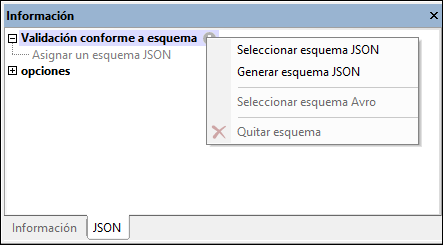
Tenga en cuenta que la asignación del esquema JSON no se escribe en el documento JSON o YAML, sino que se introduce en la ventana Información (imagen anterior) y se utiliza para la validación en XMLSpy.
Para eliminar la asignación, seleccione el comando Quitar esquema del mismo menú (imagen anterior).
Nota: Si el archivo JSON o YAML forma parte de un proyecto XMLSpy, también puede asignar el esquema JSON para la validación a través del cuadro de diálogo Propiedades del proyecto (utilice la opción Validar con de este cuadro de diálogo). Si ahora, tras la asignación del esquema, valida una carpeta de proyecto, todos los archivos JSON y YAML de la carpeta de proyecto se validarán con el esquema JSON. Si desea ejecutar las validaciones de JSON y YAML por separado, le recomendamos que guarde cada tipo de documento en una subcarpeta distinta del proyecto.
Para aprender a generar un esquema JSON a partir de una instancia JSON, consulte el apartado Generar esquemas JSON a partir de instancias JSON.
Validar documentos de instancia y esquema
Para validar el documento JSON activo (instancia o esquema), seleccione el comando XML | Validar XML (F8) o haga clic en el icono Validar (F8) ![]() de la barra de herramientas. Si se trata de un documento de instancia, debe tener asignado un esquema (ver más arriba). Los resultados de la validación aparecen en la ventana Mensajes. Los errores también se señalan en el margen de numeración de líneas. Si la aplicación dispone de una solución para un error, aparece un icono en forma de bombilla en la línea que genera el error. Si pasa el cursor por encima de este icono, aparecen todas las soluciones para el error en un menú contextual. Seleccione una solución para corregir el error inmediatamente.
de la barra de herramientas. Si se trata de un documento de instancia, debe tener asignado un esquema (ver más arriba). Los resultados de la validación aparecen en la ventana Mensajes. Los errores también se señalan en el margen de numeración de líneas. Si la aplicación dispone de una solución para un error, aparece un icono en forma de bombilla en la línea que genera el error. Si pasa el cursor por encima de este icono, aparecen todas las soluciones para el error en un menú contextual. Seleccione una solución para corregir el error inmediatamente.
Nota: los indicadores de errores de validación y las soluciones rápidas que se describen más arriba solo se actualizan si se ejecuta el comando XML | Validar(F8), pero no se actualizan en segundo plano. Es decir, tras corregir un error de validación, vuelva a ejecutar el comando Validar (F8) para asegurarse de que el error está solucionado.
Para ir al documento de esquema desde el documento de instancia, haga doble clic en el esquema en la ventana Información (ver imagen anterior) o seleccione el comando DTD/Esquema| Ir al esquema. Para ir a la definición de esquema de una palabra clave o de un objeto JSON directamente, seleccione el elemento en el documento de instancia y haga clic en el comando DTD/Esquema | Ir a la definición.
También puede validar una carpeta de proyecto que contenga archivos JSON con solo seleccionar la carpeta de proyecto y hacer clic en el comando Validar.
Validar al editar
El modo Validar al editar, está activado por defecto, permite validar un documento y comprobar si su formato es el correcto mientras lo modifica en la vista Texto o Cuadrícula. Para validar un documento JSON/YAML (además de comprobar su formato) debe asignar un esquema JSON a ese documento. Si hay errores, el texto que los contiene aparece en rojo y el lugar del error se marca con un signo rojo de exclamación. Para más información consulte Validar documentos JSON y Validar documentos.
El modo Validar al editar se puede activar y desactivar (i) con el comando de menú XML | Validar al editar, (ii) el botón Validar al editar de la barra de herramientas o (iii) con la opción Al editarlos de las las opciones de validación del cuadro de diálogo "Opciones".